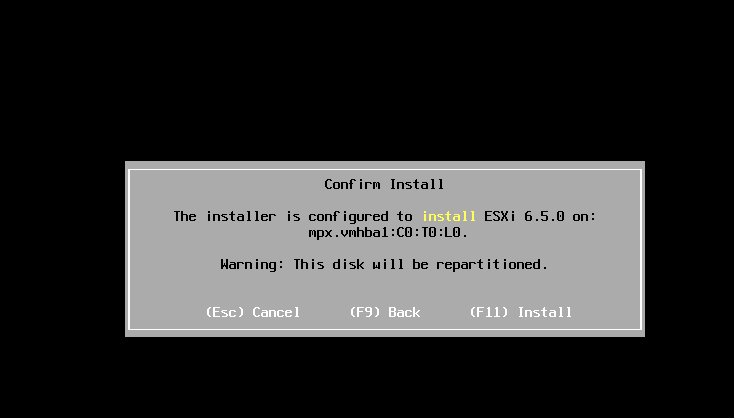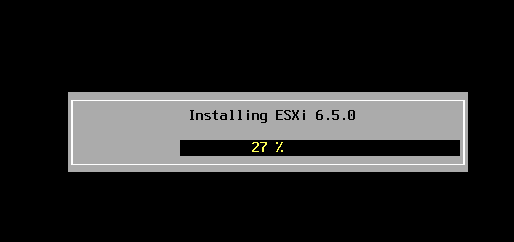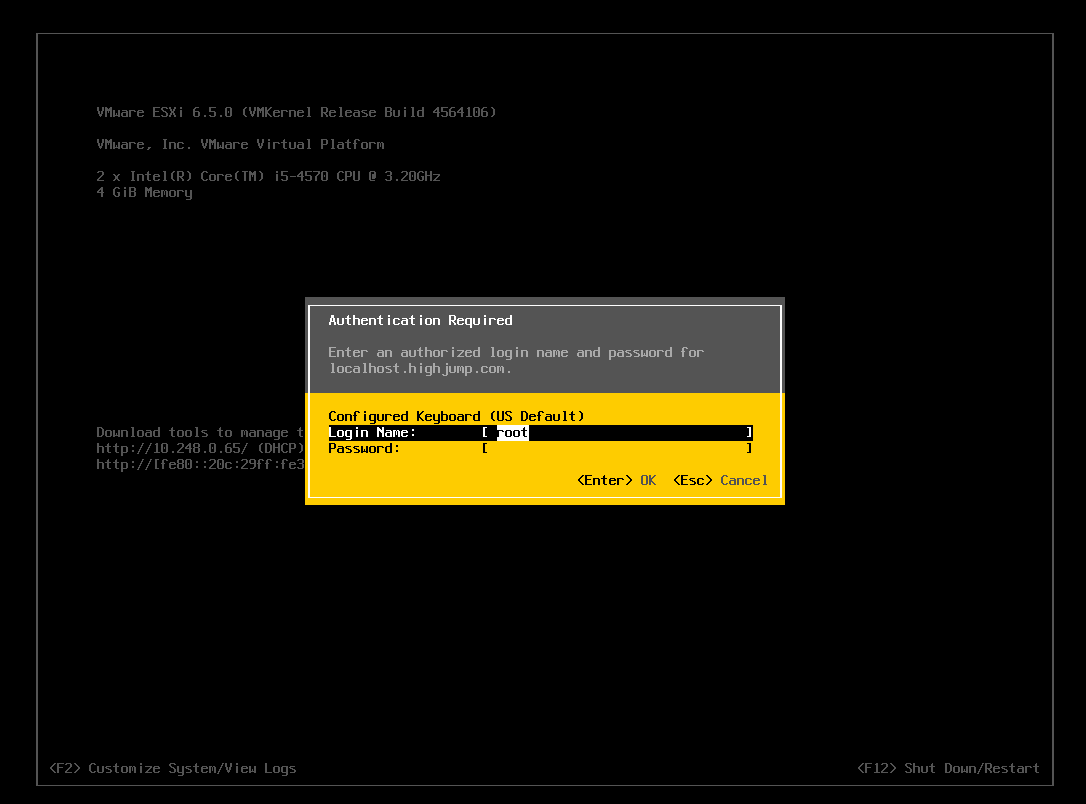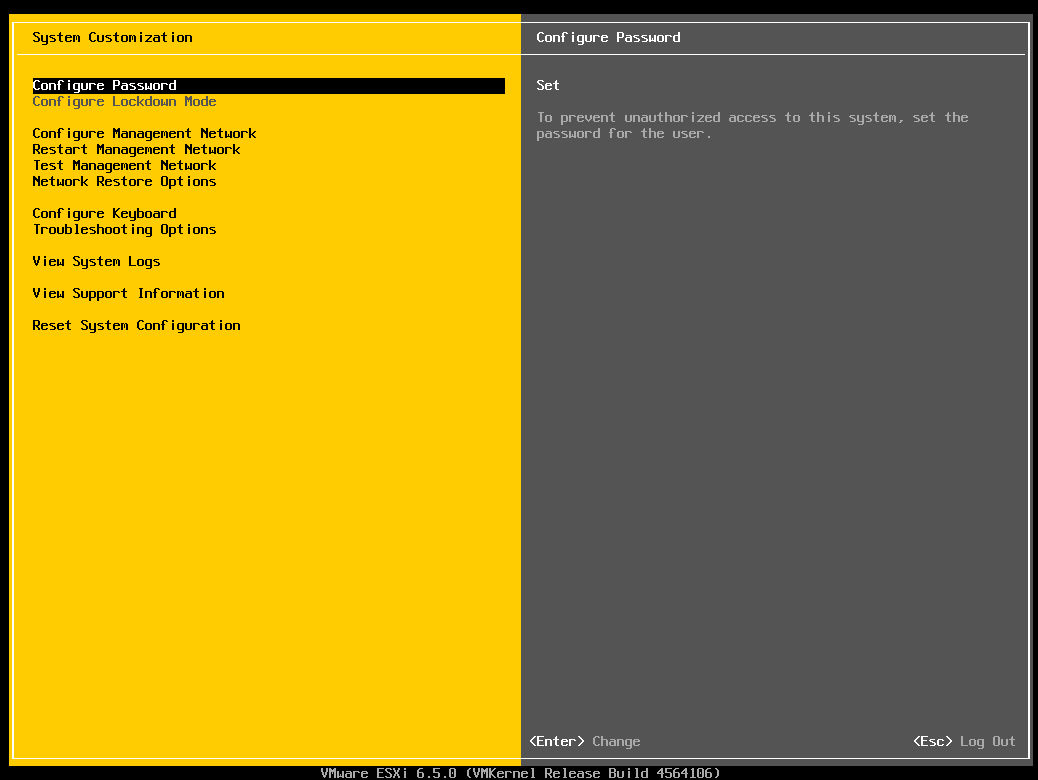VMware已經推出了vSphere 6.5,昨天下載了整個組件,今天準備在workstaion上嚐鮮下。
一如既往的找到ESXi 6.5 安裝ISO文件“VMware-VMvisor-Installer-6.5.0-4564106.x86_64.iso”
開始安裝過程
看到歡迎界面
2. 鍵入"Enter" to Continue, 按F11 “Accept and Continue”
3.這一步需要選擇磁盤安裝或升級,點Enter to Continue.
4.選擇鍵盤語言爲US,並點Enter to Continue
5.此處需要鍵入Root用戶的密碼且密碼需符合安全性要求,點Enter to Continue
6.確認安裝,警告:此磁盤將會重新分區。 點F11 to Install
7.等待進度條完成
8. 安裝完成,提示我只有60天的評估期,過了期限必須註冊license。 黃色highlight出來爲"重啓之前先移除安裝媒介" 點Enter to Reboot.
9.開機界面顯示硬件信息,輸入賬戶和密碼登錄。
10.下一個部分將配置系統相關內容